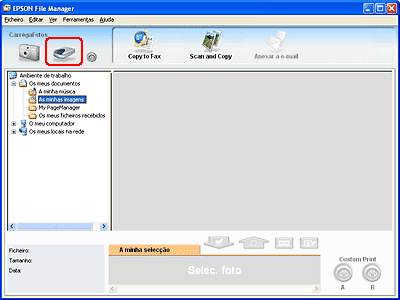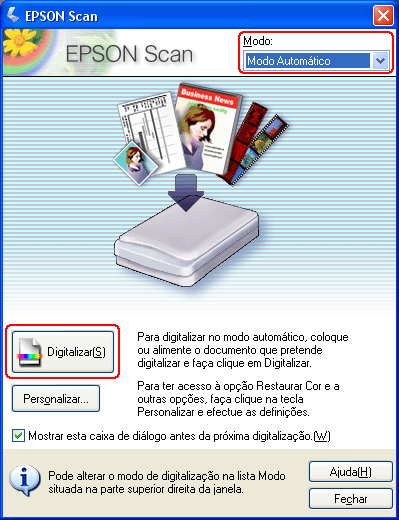|
Iniciar uma Digitalização Utilizando o Epson Creativity Suite
Quando efectuar digitalizações utilizando o Epson Creativity Suite, digitalize e guarde o ficheiro de imagem com o Epson File Manager em primeiro lugar. Em seguida, utilize as outras opções de projectos da janela do Epson File Manager para alterar, imprimir, anexar ou importar os ficheiros de imagem.
 |
Execute uma das seguintes operações para iniciar o Epson File Manager.
|
Pode também seleccionar Iniciar > Programas ou Todos os Programas > EPSON Creativity Suite > EPSON File Manager.
Ou, abra as pastas Aplicações > EPSON > Creativity Suite > File Manager e clique duas vezes no ícone EPSON File Manager for X.
 |
Se pretender visualizar as instruções do programa, faça clique em Seguinte e siga as instruções apresentadas no ecrã.
|
 |  |
Nota: |
 |  |
|
para desactivar a apresentação da janela de instruções do programa, faça clique na opção Não mostrar da próxima vez.
|
|
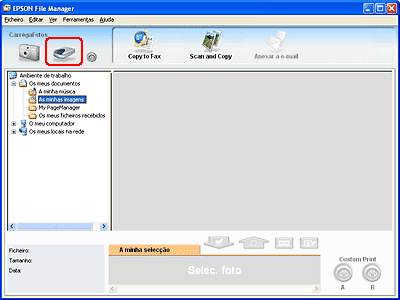
 |
Faça clique no ícone do digitalizador situado junto a CarregaFotos, no canto superior esquerdo. Aparece a janela do Epson Scan.
|
 |
Execute uma das operações que se seguem, de acordo com o modo que estiver a utilizar:
|
 |
-
Modo Automático
Se a caixa de Modo situada no canto superior direito da janela estiver definida para Modo Automático, clique no botão Digitalizar. O Epson Scan digitaliza automaticamente a imagem e guarda-a como ficheiro JPEG em As minhas imagens (Windows) ou Imagens (Mac OS X). Para mais informações sobre como seleccionar as definições opcionais, consulte Utilizar o Modo Automático.
|
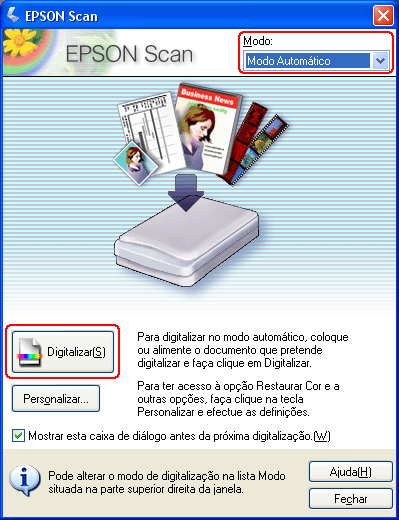
 |  |
Nota: |
 |
A imagem é visualizada em miniatura na janela do Epson File Manager. Para mais informações, consulte Terminar a digitalização.
|
 |  |
Nota: |
 |  |
|
para obter mais informações sobre o Epson File Manager, abra o menu Ajuda e selecione Guia do Utilizador do EPSON File Manager.
|
|
|  |